Las tablas dinámicas son excelentes porque podemos crear diferentes tipos de informes en unos segundos. Sin embargo, pero a veces seguimos pensando: “Falta esto o aquello”, cosas que con algunas fórmulas de Excel sería posible resolver. ¿Sabías que esto ahora es posible? Aprenda a Insertar Fórmula en la Tabla Dinámica de Excel. (Thenewspocket.com)
Insertar Fórmula en la Tabla Dinámica de Excel es muy bueno, ya que incluso evita el uso de fórmulas en la base de datos original que, dependiendo del tamaño de su hoja de cálculo, puede pesar mucho, lo que dificulta mucho la segmentación de datos.
Hoja de cálculo disponible para descargar:
Como Insertar Fórmula en la Tabla Dinámica de Excel
Vea que en nuestra tabla tenemos los campos Valor e Interés. Nuestro objetivo es hacer su suma. No sería mucho trabajo para nosotros hacer esta suma aquí mismo, pero ya hemos explicado anteriormente por qué no:
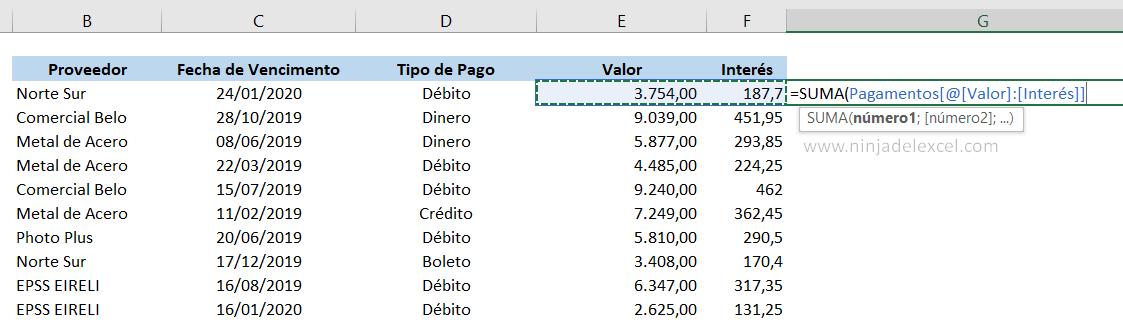
Reciba Contenido de Excel
Registre su E-mail aquí en el blog para recibir de primera mano todas las novedades, post y video aulas que posteamos.
¡Su correo electrónico está completamente SEGURO con
nosotros!
Es muy importante que me agregues a la lista de tus contactos para que los siguientes E-mails no caigan en el spam, Agregue este: E-mail: [email protected]
Nuestra tabla dinámica ya está creada y con el Valor e Interés respectivos, pero queremos el Valor Total. Luego insertemos una fórmula en la tabla dinámica de Excel para agregar este valor:
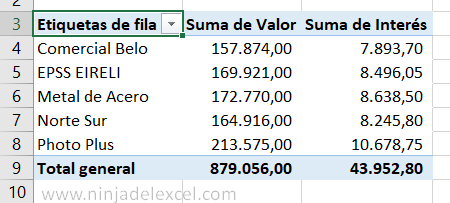
En la pestaña Analizar, haga clic en Campos, Elementos y Conjuntos y luego en Campo Calculado:
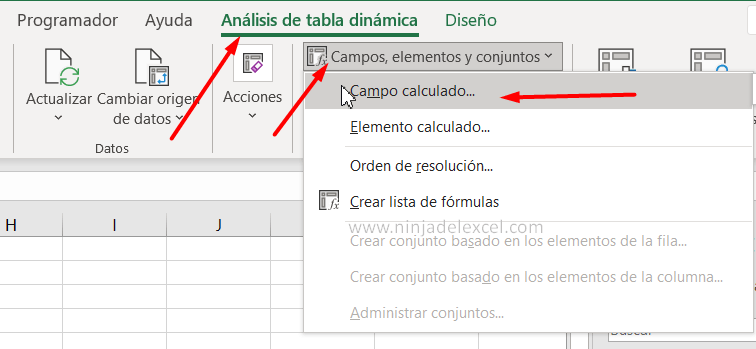
En Nombre escribiremos el nombre como nos gustaría que se llamara nuestra columna. En este caso le daremos el nombre Valor Total. Como queremos sumar Valor + Interés, hagamos esto en el campo Fórmula: haga doble clic en el campo Valor, escriba el signo + y haga doble clic en el campo Intereses. Presiona Aceptar:
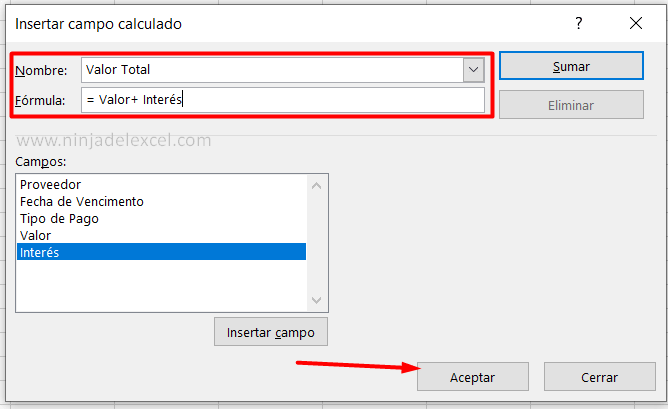
Si no desea que sigan apareciendo los valores de Valor e Intereses, sino solo el Valor Total, puede eliminarlos de Valor:
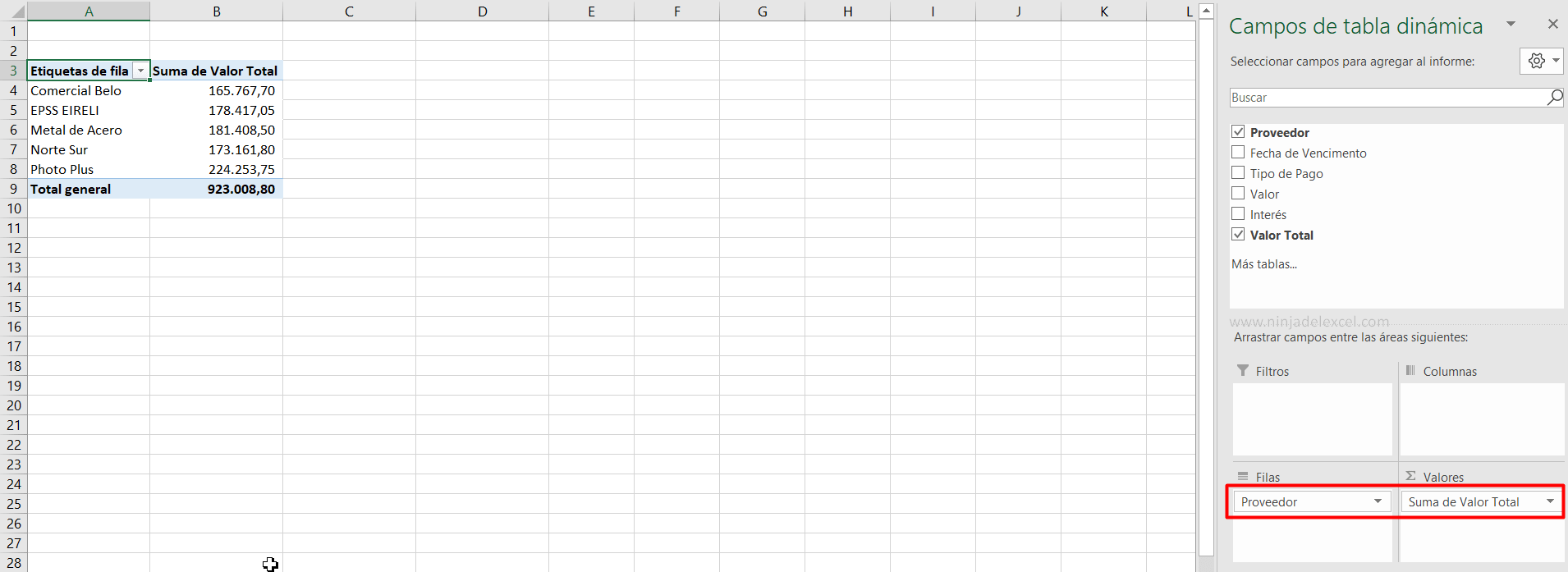
Nuestro resultado:
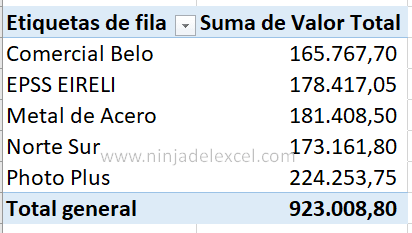
Listo. ¿Ves lo fácil y práctico que fue insertar una fórmula en la tabla dinámica de Excel?
¿Gustó de la novedad?
Deja tu comentario sobre la función.
Tambien Aprenda Como Agrupar Datos en Excel
Curso de Excel Básico, Intermedio y Avanzado:
Pronto, ¡Cursos de Excel Completo! Continúa leyendo nuestros artículos y entérate un poco más de lo que hablaremos en nuestra aulas virtuales.
Si llegaste hasta aquí deja tu correo y te estaremos enviando novedades.
¿Qué esperas? ¡Regístrate ya!
Accede a otros Tutoriales de Excel
- Días laborables en Google Sheets – ¿Como calcular? – Ninja del Excel
- Suma Acumulativa en Tabla Dinámica de Excel – Ninja del Excel
- Formatear Fechas en la Tabla Dinámica: paso a paso – Ninja del Excel
- Qué Es Una Tabla Dinámica en Excel y Como Crearla – Ninja del Excel
- Crear Ranking en la Tabla Dinámica – Paso a Paso – Ninja del Excel
- Como Actualizar Tabla Dinámica en Excel Automáticamente – Ninja del Excel


















